Besoin d'aide pour utiliser ADWCleaner
Besoin d'aide pour utiliser ADWCleaner - Win 7 - Windows & Software
Marsh Posté le 22-01-2017 à 00:43:49
Dis à ta mère d'utiliser Firefox plutôt que chromium.
et installe lui ces extensions :
https://addons.mozilla.org/fr/firef [...] ck-origin/
https://addons.mozilla.org/fr/firefox/addon/disconnect/
ensuite ouvre un nouveau fichier texte, et copie ceci :
| Citation : echo off |
enregistre le fichier avec n'importe quel nom et renomme le en .bat
du genre : fichier.bat
ensuite clic droit sur le fichier, exécuter en administrateur.
pour le reste, attends le passage de monk
sinon, excellente démarche! ![]()
Message édité par leroimerlinbis le 22-01-2017 à 00:44:52
Marsh Posté le 22-01-2017 à 10:14:23
Bonjour,
Je vais prendre la suite de la désinfection.
Tu peux passer à la phase Nettoyage avec AdwCleaner. Puis, je t'invite à utiliser les 2 programmes qui suivent.
Pour rappel, les rapports ne doivent pas être affichés sur le forum tel que tu l'as fait, il faut héberger le rapport, tout est expliqué ci-dessous.
* Comment créer et poster le lien d'un rapport ?
- Se rendre sur le site http://www.cjoint.com/
- Cliquer sur le bouton Parcourir, sélectionner le rapport demandé et valider par Ouvrir.
- Puis, en bas de la page du site Cjoint, cliquer sur Créer le lien Cjoint.
- Faire un clic droit avec la souris sur le lien créé qui apparaît sous cette forme similaire
http://cjoint.co/Exemple et sélectionner l'option copier l'adresse du lien.
- Coller ce lien (à l'aide du clic droit) dans ta prochaine réponse sur le forum.
Rappel sur les envois des rapports (la modération du forum):
Les fichiers générés par ce programme peuvent inclure des données personnelles (nom d'utilisateur par exemple). Assurez-vous de les nettoyer si vous ne souhaitez pas qu'elles soient accessibles à tous.
==> ZHPCleaner
- Télécharger ZHPCleaner de Nicolas Coolman
- Lancer l'outil en faisant un clic droit sur l'icône, puis "Exécuter en tant qu'administrateur" (pour Windows Vista, 7/8/10)
- Puis, cliquer sur Scanner et laisser travailler l'outil jusqu'à son terme.
- Cliquer sur Nettoyer
- Un interface de réparation s'ouvre, il faut cliquer une seconde fois sur Nettoyer
Note: Si tu n'as pas installé de Proxy, clique sur "NON" pour accepter la réparation du proxy.
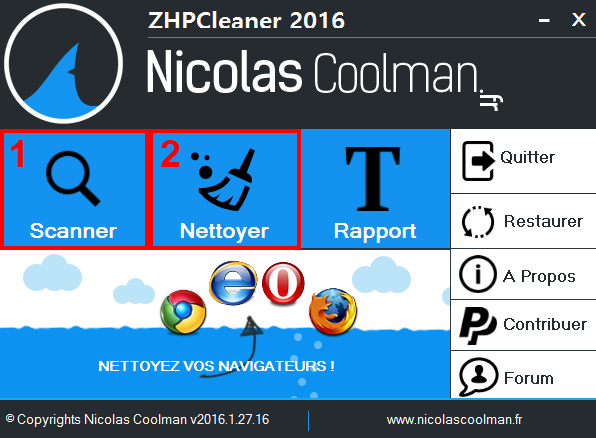
- Un rapport ZHPCleaner.txt est créé sur le bureau.
- Héberge le rapport sur www.Cjoint.com, puis copie/colle le lien fourni dans ta prochaine réponse sur le forum.
==> Farbar Recovery Scanner Tool (FRST) de Fabar :
Vous pouvez suivre le tutoriel ci-dessous ou bien le tutoriel plus détaillé en cliquant sur ce lien.
- Télécharger Farbar Recovery Scanner Tool. Choisir la version 32 ou 64 bits selon son système d'exploitation.
Note: le programme est enregistré par défaut dans la rubrique Téléchargements de l'Explorateur de
fichiers de Windows
- Copier le fichier FRST ou FRST64 et le coller sur le Bureau et pas ailleurs.
(on peut aussi trouver la rubrique Bureau dans l'Explorateur de fichiers).
- Puis, à partir du Bureau, faire un clic droit de la souris sur l'icône de FRST ou FRST64 et choisir "Exécuter en tant qu'administrateur".
- Le programme met à jour sa base de données, patienter 5 secondes.
- Sous "Analyse facultative", cocher les cases suivantes (voir image ci-dessous):
- Addition.txt
- MD5 pilotes
- Cliquer sur Analyser
- Une fois le scan terminé, 2 rapports sont créés sur le Bureau, soit les rapports FRST.txt et Addition.txt.
- Héberger ces 2 rapports sur le site www.Cjoint.com (voir explications ci-dessous), puis copier/coller les liens fournis dans ta prochaine réponse sur le forum.
Marsh Posté le 22-01-2017 à 10:32:12
| leroimerlinbis a écrit : Dis à ta mère d'utiliser Firefox plutôt que chromium.
|
Bonjour leroimerlinbis,
Merci pour tes conseils, peux-tu juste me dire où je doit enregistrer ce fichier.bat (n'importe où ?) et à quoi ça sert (histoire pour moi de comprendre ce que je fais). Pour le reste c'est fait, je suis passée sous Mozilla (que j'avais d'ailleurs abandonné pour Chrome il y a qq année... allez savoir pourquoi), et j'ai installé les extensions recommandées.
PS : du coup je ferais pareil sur mon propre PC...
Merci d'avance pour ta réponse.
Marsh Posté le 22-01-2017 à 10:34:31
| gaweell a écrit : |
n'importe ou oui.
pour l'utilité : ça évitera à ta mère d'aller sur les sites qui sont dans le script.
Des sites comme telecharger.com ou 01NET, plein de gens y vont et chopent plein de merdes.
avec le script, ces sites seront bloqués.
Marsh Posté le 22-01-2017 à 11:32:22
| monk521 a écrit : Bonjour,
http://cjoint.co/Exemple et sélectionner l'option copier l'adresse du lien.
(on peut aussi trouver la rubrique Bureau dans l'Explorateur de fichiers).
|
Bonjour Monk,
Merci pour ton aide.
Voici le rapport ZHP :
http://www.cjoint.com/c/GAwkBMmtEDE
et les rapports FRB :
Addition :
http://www.cjoint.com/c/GAwkDwom16E
FRST :
http://www.cjoint.com/c/GAwkFw530CE
Merci d'avance,
gaweell
Marsh Posté le 22-01-2017 à 11:44:11
| gaweell a écrit : |
Re, ![]()
J'ai fais ce que tu m'as dit, j'ai choisi d'enregistrer le fichier sur le bureau, mais après avoir renommer en fichier.bat, la commande "exécuter en tant qu'administrateur" en cliquant droit sur le fichier n'apparait pas... ![]()
Marsh Posté le 22-01-2017 à 11:46:06
| leroimerlinbis a écrit : |
Re, ![]() (désolée je reposte le message une 2ème fois car je me suis répondue à moi même alors je n'étais pas sûr que tu ai une alerte pour ma réponse)
(désolée je reposte le message une 2ème fois car je me suis répondue à moi même alors je n'étais pas sûr que tu ai une alerte pour ma réponse)
J'ai fais ce que tu m'as dit, j'ai choisi d'enregistrer le fichier sur le bureau, mais après avoir renommer en fichier.bat, la commande "exécuter en tant qu'administrateur" en cliquant droit sur le fichier n'apparait pas... ![]()
Marsh Posté le 22-01-2017 à 17:40:07
Je ne vois plus d'infection sur le PC. Quels sont les problèmes rencontrés encore ?
Désinstaller Spybot, ce programme est obsolète donc inutile.
Marsh Posté le 22-01-2017 à 18:03:43
| monk521 a écrit : Je ne vois plus d'infection sur le PC. Quels sont les problèmes rencontrés encore ? |
Pour le moment, pas de nouveaux pb rencontrés. Zhp cleaner à du terminer de désinfecter tout ce qui pouvait parasiter le pc. ..
Merci infiniment pr ton aide et tes conseils. C'est super sympa.
Bonne soirée.
Marsh Posté le 22-01-2017 à 18:06:17
Ok, utilise les 2 programmes qui suivent pour parfaire le nettoyage du PC.
Bonne soirée également.
==> Nettoyage complémentaire :
1- SFTGC de Pierre13 – Nettoyage des fichiers temporaires :
- Télécharger SFTGC.
- Lancer le programme en faisant un double clic gauche de la souris sur le fichier SFTGC.
- Le logiciel s'initialise puis s'ouvre.
- Cliquer alors sur le bouton Go pour supprimer les fichiers temporaires inutiles et attendre la fin du nettoyage.
Note: si des fichiers infectieux sont trouvés, ils seront supprimés automatiquement.

2- DelFix de Xplode
Cet outil va permettre d'une part de supprimer tous les outils de désinfection utilisés lors du nettoyage de
l'ordinateur et d'autre part de purger la restauration système. La purge de la restauration système est importante, elle permet de supprimer tous les points de restauration potentiellement infectés et de créer un nouveau point de restauration exempt de nuisible.
- Télécharger DelFix de Xplode.
- Lancer le programme en faisant un double clic gauche de la souris sur le fichier DelFix.
- Cocher toutes les cases comme indiquer sur l'image ci dessous.
- Cliquer sur Exécuter.
Message édité par monk521 le 22-01-2017 à 18:06:27
Marsh Posté le 22-01-2017 à 21:12:49
| monk521 a écrit : Ok, utilise les 2 programmes qui suivent pour parfaire le nettoyage du PC.
|
Excuse moi, je reviens encore une fois vers toi.
Petite question : après avoir fait les 2 actions complémentaires que tu m'as recommandée, je constate que l'icone Bitdefender n'apparait plus dans la barre d'état (à coté de l'horloge). Est ce normal ? (Nota : je n'ai pas encore redémarré le PC)
Par ailleurs, je te joins une alerte de bitdefender sur ZHP Cleaner qui m'intrigue ...
http://www.cjoint.com/c/GAwulLIzyhE
Sais tu pourquoi Bitdefender fait ça ?
Merci d'avance.
Marsh Posté le 23-01-2017 à 07:41:29
Pour le message de BitDefender sur ZHPCleaner, c'est rien, l'antivirus signale juste que ZHPCleaner a accédé à une ressource pour l'analyser ou la nettoyer.
Pour l'icône de BitDefender, si elle n'est pas réapparue, appuyer sur les touches du clavier Windows et i. Puis aller dans Personnalisation / Barre des tâches / Selectionner les icônes à afficher dans la barre des taches / et activer BitDefender.
Marsh Posté le 23-01-2017 à 09:07:29
| gaweell a écrit : |
tu as quel type de compte?
Marsh Posté le 25-01-2017 à 15:32:48
| leroimerlinbis a écrit : |
Bonjour leroimerlinbis
Desole je ne comprends pas ta question ? Excuse moi. Peux tu préciser stp?
Marsh Posté le 25-01-2017 à 15:34:36
| monk521 a écrit : Pour le message de BitDefender sur ZHPCleaner, c'est rien, l'antivirus signale juste que ZHPCleaner a accédé à une ressource pour l'analyser ou la nettoyer. |
Bjr Monk
Tout est rentré dans l'ordre au redémarrage du PC. Je te remercie pr ces précisions.
Bonne journée.
Sujets relatifs:
- windows probleme svchost besoin d'aide
- arreter certains périphériques a l'aide d'un script ou logiciel
- Suis je infecter par des virus ? Aide
- Impossible d'utiliser mon touchpad.
- Besoin d'un expert en Bios UEFI !
- Utiliser des jeux apple sur une tablette windows
- Aide pour Outlook 2016



Marsh Posté le 22-01-2017 à 00:16:39
Bonjour,



 !!)
!!)
Je suis nouvelle sur le forum, et je remercie d'avance l’âme charitable qui voudra bien m'aider...
Je suis actuellement sur le PC de ma mère qui présente depuis 1 mois des grosses lenteurs voir plantage (système + internet), mais par intermittence !! un jour ça marche nickel, et le lendemain c'est la galère...
L'antivirus et pare-feu utilisé est BITDEFENDER 2017.
Depuis que sont apparu les problèmes, y'a déjà eu un scan malwarebytes, et plusieurs cochonneries ont été supprimer (j'ai pas le rapport désolée).
Mais les pbs ont continué qd mm. J'ai alors installé Spybot, et je l'ai exécuté en mode sans échec avec droit admin. J'ai supprimé les menaces trouvées (si besoin je posterais le rapport mais il est super long).
J'ai vu sur certains forum que ADWCleaner permettait de faire un ménage plus poussé mais qu'il fallait l'avis d'un expert avant de supprimer les menaces... d'où l'objet de mon post.
Ci-joint le rapport.
Est-ce que je peux avoir un avis sur ce que je peux supprimer ou non... ? ou éventuellement avoir de l'aide pour savoir si mon PC est infecté par je ne sais quoi... ou pas (ou plus) ?
Encore merci.
Gaweell
(très novice en informatique... mais qui bidouille 2 - 3 trucs qd mm
# AdwCleaner v6.042 - Rapport créé le 21/01/2017 à 23:47:17
# Mis à jour le 06/01/2017 par Malwarebytes
# Base de données : 2017-01-21.2 [Locale]
# Système d'exploitation : Windows 7 Home Premium Service Pack 1 (X64)
# Nom d'utilisateur : AVICE - MONPC
# Exécuté depuis : C:\Users\AVICE\Downloads\adwcleaner_6.042.exe
# Mode: Scan
# Support : https://www.malwarebytes.com/support
***** [ Services ] *****
Aucun service malveillant trouvé.
***** [ Dossiers ] *****
Dossier trouvé: C:\ProgramData\prizeecoupon
Dossier trouvé: C:\ProgramData\qUicKKshop
Dossier trouvé: C:\Program Files (x86)\IncludeModule
***** [ Fichiers ] *****
Aucun fichier malveillant trouvé.
***** [ DLL ] *****
Aucune DLL patchée trouvée.
***** [ WMI ] *****
Aucune clé malveillante trouvée.
***** [ Raccourcis ] *****
Aucun raccourci infecté trouvé.
***** [ Tâches planifiées ] *****
Aucune tâche malveillante trouvée.
***** [ Registre ] *****
Clé trouvée: HKLM\SOFTWARE\f423ebe5-bdb3-91fc-6f76-25f65d6bbc44
Clé trouvée: HKU\.DEFAULT\Software\AppDataLow\{12DA0E6F-5543-440C-BAA2-28BF01070AFA}
Clé trouvée: HKU\S-1-5-21-4282881729-2473713622-495971682-1000\Software\TeleCharger
Clé trouvée: HKU\S-1-5-21-4282881729-2473713622-495971682-1000\Software\AppDataLow\{12DA0E6F-5543-440C-BAA2-28BF01070AFA}
Clé trouvée: HKU\S-1-5-18\Software\AppDataLow\{12DA0E6F-5543-440C-BAA2-28BF01070AFA}
Clé trouvée: HKCU\Software\TeleCharger
Clé trouvée: HKCU\Software\AppDataLow\{12DA0E6F-5543-440C-BAA2-28BF01070AFA}
Clé trouvée: HKLM\SOFTWARE\{12A61307-94CD-4F8E-94BC-918E511FAA81}
Clé trouvée: HKLM\SOFTWARE\{12DA0E6F-5543-440C-BAA2-28BF01070AFA}
Clé trouvée: HKLM\SOFTWARE\{3A7D3E19-1B79-4E4E-BD96-5467DA2C4EF0}
Clé trouvée: [x64] HKCU\Software\TeleCharger
Clé trouvée: [x64] HKCU\Software\AppDataLow\{12DA0E6F-5543-440C-BAA2-28BF01070AFA}
***** [ Navigateurs web ] *****
Aucune préférence Firefox malveillante trouvée.
Aucune préférence Chromium malveillante trouvée.
*************************
C:\AdwCleaner\AdwCleaner[S0].txt - [2421 octets] - [21/01/2017 23:27:17]
C:\AdwCleaner\AdwCleaner[S1].txt - [2188 octets] - [21/01/2017 23:47:17]
########## EOF - C:\AdwCleaner\AdwCleaner[S1].txt - [2262 octets] ##########